马老师




 5.00
5.00
服务次数:9999+
服务类型: 空调维修、冰箱维修、空调维修、冰箱维修
作为3721维修网多年的电脑维修工程师,我深知电脑重装系统对于苹果笔记本电脑的重要性。重装系统可以帮助解决各种软件问题、提高电脑性能,并清除潜在的安全隐患。在本篇教程中,我将与大家分享苹果笔记本电脑重装系统的步骤和相关注意事项。
在重装系统之前,务必先备份重要的数据。你可以将文件复制到外部存储设备,如移动硬盘或云存储服务中。这样可以避免数据丢失的风险。
在重装系统之前,你需要准备一个可用的安装介质。苹果笔记本电脑通常会随附一个恢复分区或者安装光盘。你可以使用这些介质来进行系统重装。如果你没有安装介质,可以通过App Store下载最新的macOS系统。
重启电脑后,按住Command(⌘) + R键不放直到出现Apple标志或者进入恢复模式。在恢复模式中,你可以进行系统重装、恢复数据等操作。
在恢复模式中,选择“重新安装macOS”选项,并按照提示继续。系统会自动检测可用的安装目标,选择你想要安装系统的磁盘,并点击“继续”按钮。
接下来,系统会开始下载安装文件并进行系统安装。这个过程可能需要一些时间,取决于你的网络速度和计算机性能。完成安装后,你可以根据提示进行一些基本设置,如选择语言、登录Apple ID等。
1. 重装系统会清除磁盘上的所有数据,请务必提前备份重要文件。
2. 确保你的电脑已经连接到可靠的电源,并保持电源稳定,以免中断系统安装过程。
3. 在系统安装过程中,可以选择恢复时间机器备份、重新安装macOS、磁盘工具等选项,根据实际需求选择相应操作。
以上就是关于苹果笔记本电脑重装系统的教程,希望对你有所帮助。如果你遇到任何问题或需要进一步的帮助,请联系我们的3721维修网小编,电话号码为400-600-2081。

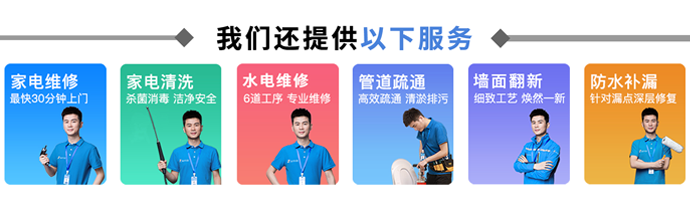

马老师




 5.00
5.00
服务次数:9999+
服务类型: 空调维修、冰箱维修、空调维修、冰箱维修



刘师傅




 5.00
5.00
服务次数:9999+
服务类型: 空调维修、冰箱维修、空调维修、冰箱维修


电脑重装系统教程(苹果笔记本电脑重装系统教程)
电脑重装系统教程(苹果笔记本电脑重装系统教程)作为3721维修网多年的电脑维修工程师,我深知电脑重装系统对于苹果笔记本电脑的重要性。重装系统可以帮助解决各种软件问题、提高电脑性能,并清除潜在的安全隐患。在本篇教程中,我将与大家分享苹果笔记本电脑开不了机怎么重装系统(电脑开不了机怎么重装系统?)
电脑开不了机怎么重装系统电脑开不了机时,重装系统是一种常见的解决方法。在本文中,我将分享一些关于电脑开不了机如何进行系统重装的经验和专业技巧。常见原因导致电脑无法开机电脑无法开机有多种可能的原因,例如硬件故障、系统文件损坏、病毒感染等。在进电脑重装系统步骤,最简单安全的操作
电脑重装系统步骤,最简单安全的操作 尊敬的用户,感谢您一直以来对3721维修网的支持。作为一名多年经验丰富的电脑维修工程师,我将为您介绍电脑重装系统的步骤和一些最简单安全的操作。 步骤一:备份重要数据 在进行电脑重装系统之前,您需要备份